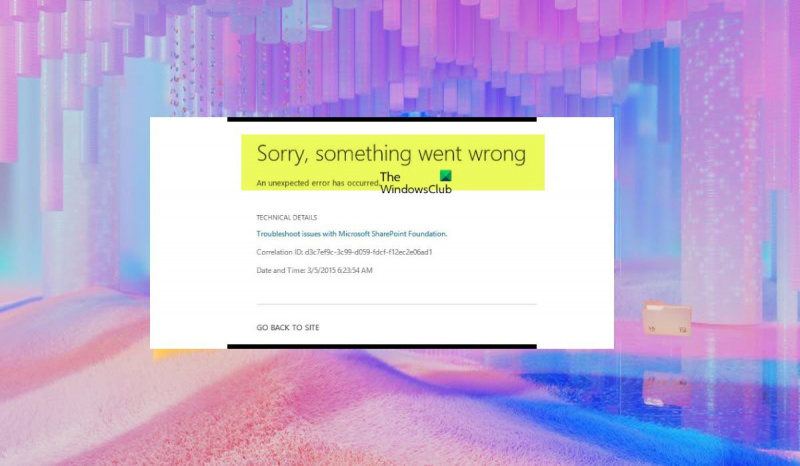כמומחה IT, אני מצטער לומר ששגיאת 'מצטער, משהו השתבש' ב-SharePoint היא דבר די שכיח.
ישנם כמה דברים שיכולים לגרום לשגיאה זו, אך הנפוץ ביותר הוא שהשרת שעליו פועל SharePoint נתקל בבעיות.
לפעמים רק צריך להפעיל מחדש את השרת, אבל לפעמים יש בעיה חמורה יותר שצריך לתקן.
אם אתה רואה שגיאה זו, הדבר הראשון שעליך לעשות הוא לבדוק את מצב השרת כדי לראות אם הוא פועל. אם כן, נסה להפעיל מחדש את השרת. אם זה לא עובד, תצטרך ליצור קשר עם צוות תמיכת ה-IT שלך כדי לחקור את הבעיה לעומק.
אתה עלול להיתקל מצטערים, משהו השתבש שגיאה ב-SharePoint בשל סיבות מרובות או תרחישים שונים שכן זוהי שגיאה נפוצה. בפוסט זה, נבחן את המקרים השונים של השגיאה הספציפית הזו ואת הפתרונות הקשורים או התואמים לכל מקרה.

מצטערים, משהו השתבש שגיאה ב-SharePoint
בהתאם למשימה שהיית או ביצעת כשנתקלת בשגיאה במערכת שלך, עיין בסעיפים להלן כדי למצוא את הפתרונות המתאימים ביותר לתיקון הבעיה. אנא שים לב שייתכן שתזדקק לסיוע של מנהל SharePoint כדי ליישם ולהשלים בהצלחה את התיקונים המתוארים.
מצטערים, משהו השתבש במהלך הגישה לתיקיה המשותפת החיצונית של ספריית SharePoint.
כאשר אתה משתף תיקיית SharePoint Library עם משתמשים מסוימים מחוץ לארגון שלך באמצעות לַחֲלוֹק > תשלח קישור > אנשים מסויימים > אפשר עריכה , משתמשים מסוימים עשויים לדווח על הודעת השגיאה הבאה בעת ניסיון לגשת:
מצטערים, משהו השתבש
פעולה זו זמינה רק לרשת עם הרשאות ייחודיות.
בין אם בעיה זו מתרחשת בתיקיות באוסף אתרים אחד או בתיקיות בכל אוספי האתרים, או שאותה שגיאה מדווחת בעת שיתוף קבצים בודדים עם משתמשים מושפעים, או אם משתמשים מושפעים אלה משתמשים באותו לקוח דוא'ל, תוכל לבצע את שלבי פתרון הבעיות שלהלן. בְּעָיָה:
- לעבור ל מרכז הניהול של SharePoint > פוליטיקאים > לְהַחלִיף ולבדוק אם תאריך התפוגה מוגדר למשתמשים אורחים.
- לעבור ל מרכז הניהול של Microsoft 365 > משתמשים > משתמשים אורחים והסר את המשתמשים המושפעים ולאחר מכן שתף מחדש את התיקיה.
- לעבור ל הגדרות האתר > תכונות של אוסף אתרים ולבטל את התכונה 'מצב נעילת הרשאות משתמש מוגבלות'.
לקרוא : SharePoint לא יכול לפתוח מסמכי Office בספריות SharePoint
מצטערים, משהו השתבש שגיאה בדף באתר עם ה-Web Part של ספריית הדפים שנוסף
אתה מתמודד עם שגיאה זו בעת הבחירה הצג משאבים קשורים בדף תוכן ומבנה האתר (sitemanager.aspx). זה יכול לקרות אם ל-Web Part של תצוגת רשימה שמשתמש בספריית פרסומים או דפים יש את ההגדרה דורש אישור תוכן כלול. כדי לפתור בעיה זו, בצע את הפעולות הבאות:
- צור עמוד בספריית הדפים והוסף שם את ה-web part במקום ליצור עמוד בספריית הדפים של האתר.
- לכבות דרוש אישור תוכן עבור פריטים שנשלחו בספריית הדפים.
לקרוא : כיצד להוסיף ולערוך דפי SharePoint קלאסיים
מצטערים, משהו השתבש בעת פתיחה או טעינה של דפי SharePoint או יצירת אתר מארח האתר שלי.
כאשר שגיאה זו מתרחשת, תקבל את הודעת השגיאה המלאה הבאה:
מצטערים, משהו השתבש
אנו נתקלים בבעיות בטעינת חלקים מדף זה, אך המסמכים שלך אינם מושפעים. בזמן שאנחנו עובדים על תיקון, אתה יכול להמשיך להשתמש במסמכים שלך כרגיל.
שגיאה זו עלולה להתרחש בעת יצירת מארח מארח האתר שלי מכיוון ששירות פרופיל המשתמש אינו מחובר ליישום האינטרנט המתאים. במקרה זה, כדי לפתור את הבעיה, אתה רק צריך:
- צור מחדש את אפליקציית שירות פרופיל המשתמש ואת האתר שלי.
- חבר את אפליקציית האינטרנט שלך לשירות פרופיל משתמש כדי שהאתר ייפתח כהלכה.
לקרוא : הוספת מקטעים ועמודות לדף SharePoint מודרני
אתה תיתקל בשגיאה זו בעת פתיחה או טעינה של דף או אתר SharePoint מהסיבות הבאות:
- בעיה בשרת פנימי - אם יש לך SharePoint מתארח בשרתים שלך, אז בכל בעיה הקשורה לשרת, תקבל כל אחת משגיאות קוד המצב הנפוצות של HTTP בעת גישה לאתר SharePoint. מצד שני, אם יש לך SharePoint Online, בדוק אם Microsoft פרסמה תקריות כלשהן בדף מנהלי הדיירים. שגיאות שרת פנימיות מקורן משרתי SharePoint, אין שום דבר שמשתמש הקצה יכול לעשות כדי לפתור אותן עד שבעיית השרת תיפתר. לכן, אם אתה מקבל שגיאת שרת פנימית בדף SharePoint המקוון שלך, פנה למנהל ה-IT של הארגון שלך.
- אין מספיק או אין הרשאה – אם אין לך מספיק או אין לך הרשאה/גישה, לא תוכל לפתוח את דף SharePoint. עבור כל בעיות גישה, שעשויות להיות קשורות גם למדיניות חברה המונעת גישה לאתר ממכשיר שאינו חברה, תוכל ליצור קשר עם מנהל אתר SharePoint שלך כדי לאמת את הגישה שלך.
- המשאב אינו זמין - תקבל שגיאת 404 ב-SharePoint כאשר תנסה לפתוח דף או אתר. ייתכן שהסיבה לכך היא שדף מסוים או כל SharePoint נמחקו, או ששם, אתר או תיקיה של SharePoint שונה או הועברו למיקום חדש. בכל מקרה, אתה יכול לנסות לשחזר את הפריט המסוים הזה מהאשפה ולבדוק אם השגיאה נפתרה. ניתן גם לחפש באתר באותו שם ולבדוק אם קובץ/דף כלשהו הוחזר. אם אינך מוצא את הקובץ/דף הדרוש לך, בדוק את סל המיחזור של SharePoint ושחזר את הקובץ משם. אם גם אתה לא מוצא את המשאב באשפה, אתה יכול לפנות למחלקת ה-IT של החברה שלך ולראות אם הם יכולים לעזור לך לשחזר אותו ממסד הנתונים שלהם. אם אתה משתמש ב-SharePoint Online, בקש מצוות ה-IT שלך להגיש תיק התאוששות מאסון ל-Microsoft.
- בעיה באתר שלי - אתה עלול גם להיתקל בבעיות בפתיחת דף או אתר SharePoint עקב המטמון של האתר. במקרה זה, לתיקון מהיר, אתה יכול ללחוץ Ctrl + F5 רענן את דף הדפדפן שאינו נטען כהלכה. אתה יכול גם לנסות לפתוח את אתר SharePoint שלך במצב גלישה בסתר או להשתמש בדפדפן אחר ולראות אם האתר/דף נפתחים. אם זה עובד בחלון גלישה בסתר, אתה יכול לנקות את מטמון הדפדפן שלך - Edge | אופרה | כרום ופיירפוקס. אם אתה משתמש ב-SharePoint Online, תוכל לבדוק את כל התקריות של Microsoft. עבור בעיות מסוימות מלבד מטמון האתר, כדי למצוא ולקבוע את סיבת השורש, נסה ללכוד את תעבורת HTTP של דף השגיאה של SharePoint או לבדוק את רכיב הבדיקה בדף הדפדפן וללכוד את תעבורת הרשת.
לקרוא : מדריך שלב אחר שלב ל-SharePoint למתחילים
מצטערים, משהו השתבש במהלך יצירת אוסף האתרים.
אם אתה מקבל שגיאה זו בעת יצירת אוסף אתרים ב-SharePoint, כדי לתקן בעיה זו אתה רק צריך ליצור מחדש את יישום האינטרנט שיצרת. לפני שתיצור יישום אינטרנט חדש או אוסף אתרים, השלם את השלבים הבאים.
- לִפְתוֹחַ מנהל IIS .
- הרחב את השרת המקומי בפינה השמאלית העליונה.
- בחר בריכות יישומים .
- בחר מינהל מרכזי .
- בחר הגדרות מתקדמות .
- נְקִישָׁה שינוי מאגר יישומים בעמודה הימנית.
- לַעֲרוֹך מגבלת זמן כיבוי . הגדר את הגבול לערך גבוה יותר מערך ברירת המחדל במודל התהליך.
- צא ממנהל IIS כשתסיים.
לקרוא : כיצד לשחזר ולשחזר קובץ שנמחק ב-SharePoint
מצטערים, משהו השתבש בזרימת העבודה שלך ב-SharePoint.
בהתאם לאופן שבו קיבלת את השגיאה בזרימת העבודה של SharePoint, תוכל ליישם את הפתרונות הבאים.
xboxachievement
- צור זרימת עבודה חדשה . כאשר אתה מוחק ויוצר מחדש את זרימת העבודה שלך, אתה עלול להיתקל בשגיאה זו. במקרה זה, כדי לפתור את הבעיה, פשוט צור זרימת עבודה חדשה, אך השתמש בשם אחר עבורה.
- אפס את ה-DNS . ייתכן שגיאה זו נובעת מה-DNS שלך. כדי לבטל אפשרות זו, אתה יכול פשוט לנקות את ה-DNS במחשב שלך. לאחר מכן תוכל להפעיל מחדש את שירותי Workflow ו-Service Bus ולנסות לפרסם את זרימת העבודה שוב.
- הקצה הרשאות db_owner לחשבון המשתמש שלך. . אם השגיאה מתרחשת במהלך השימוש בממשק המשתמש של זרימת העבודה, תוכל לשנות את ההרשאות שלך. כדי לעשות זאת, עבור אל מסדי הנתונים שלך והקצה הרשאות db_owner לחשבון שירות זרימת העבודה שלך במסד הנתונים שלך.
מצטערים, משהו השתבש בחיפוש SharePoint
אם אתה מקבל שגיאה זו בעת השימוש ביישום החיפוש של SharePoint, תוכל להחיל את התיקונים הבאים כדי לפתור את הבעיה.
- צור אפליקציית שירות חדשה - אתה רק צריך למחוק את אפליקציית השירות ולאחר מכן ליצור אחת חדשה ולוודא שהיא מוגדרת כברירת מחדל עבור האפליקציה שלך.
- שנה הרשאות - תיקון ישים נוסף מחייב אותך להוסיף כֹּל לקבוצת חברים והגדר זכויות גישה או הרשאות עבור רק קריאה . זה לא הפתרון הטוב ביותר וכנראה לא הבטוח ביותר, אז השתמש בו על אחריותך בלבד.
- הפעל את אפליקציית שירות החיפוש - אם אפליקציית שירות החיפוש מושבתת, ייתכן שתתקל בבעיה זו. במקרה זה, כדי לוודא שיישום שירות החיפוש פועל, נווט אל מינהל מרכזי > ניהול יישומי אינטרנט > Sharepoint - 80 > חיבורי שירות ולוודא יישום שירות חיפוש כלול.
- בדוק אם בקר המארח של SharePoint Search פועל. – אם בקר המארח של SharePoint Search אינו פועל, ייתכן שתקבל הודעת שגיאה בעת שימוש ב-SharePoint Search. לדוגמה, פתח את מסוף השירותים במחשב שלך וודא ש-SharePoint Search Host Controller Service פועל.
לקרוא : חיפוש SharePoint אינו מחזיר תוצאות עבור משתמשים מסוימים
מצטערים, משהו השתבש בעת שמירת אתר SharePoint כתבנית.
אם אתה מקבל שגיאה זו בעת ניסיון לשמור אתר SharePoint כתבנית, תוכל להחיל את התיקונים הבאים ללא סדר מסוים כדי לפתור את הבעיה.
- שנה את הגדרות 'דרוש אישור תוכן'. . כדי להשלים משימה זו, בצע את השלבים הבאים:
- לחץ על סמל גלגל השיניים או גלגל השיניים כדי לפתוח את ההגדרות.
- בחר הגדרות האתר .
- לך ל גלריות מעצבי אתרים סָעִיף.
- ללחוץ תשובה.
- ללחוץ הספרייה לשונית
- ללחוץ הגדרות ספריות .
- כעת לחץ על הגדרות גרסה .
- למצוא אישור תוכן סָעִיף.
- הגדר את הפרמטר ל דרוש אישור תוכן עבור פריטים שנשלחו ל שֶׁלָה .
- נְקִישָׁה בסדר גמור כדי לשמור שינויים.
- שמור את האתר כתבנית. לאחר שהתבנית נוצרה בהצלחה, תוכל להפעיל מחדש את אישור התוכן.
לקרוא : כיצד להפעיל ניהול גרסאות ב-SharePoint
- פרסם תבניות תצוגה . שגיאה זו עלולה להתרחש אם תבניות התצוגה שלך אינן מתפרסמות. במקרה זה, ודא שתבניות התצוגה מתפרסמות.
- מחק פגישות חוזרות ביומן . שגיאה זו יכולה להתרחש בעת ייבוא לוחות שנה מגרסה ישנה יותר של SharePoint לגרסה חדשה יותר. בגרסה החדשה יותר עשויות להיות בעיות עם פגישות חוזרות. במקרה זה, על מנת לתקן את הבעיה, עליך למחוק את הפגישות החוזרות הללו. אם אינך רוצה למחוק לצמיתות את הפגישות שלך, תוכל לשחזר אותן על ידי מעבר אל תוכן אתר > עגלה ובחירה באפשרות שחזור. לאחר שחזור הפגישות, יש לתקן את הבעיה לצמיתות.
- ודא שאזור הזמן הנכון מוגדר . במקרים מסוימים, אתה עלול להיתקל בשגיאה זו אם אזור הזמן שלך אינו מוגדר כהלכה. כדי לבדוק את הגדרות אזור הזמן שלך ב-SharePoint, בצע את השלבים הבאים, פתח מרכז ניהול > ניהול יישומים . מצא את אפליקציית האינטרנט שלך ולחץ על הסמל הגדרות כלליות סמל בתפריט רצועת הכלים. V הגדרות כלליות של יישומי אינטרנט בחלון שנפתח, סמן אזור זמן ברירת מחדל ולהגדיר אותו בהתאם. אם האפשרות 'אזור זמן ברירת מחדל' חסרה, עליך לבדוק שהמחשב שלך מוגדר לאזור הזמן הנכון. אם הגדרת את אזור הזמן במחשב שלך, חזור להגדרות יישום האינטרנט הכלליות והגדר את אזור הזמן של השרת שלך, ולאחר מכן הפעל מאופס .
- הגדר אוסף אתרי שורש . אם אתה יוצר את האוסף שלך ב /מקומות/ במקום זאת שורש, אתה עלול להיתקל בשגיאה זו. במקרה זה, עליך ליצור אוסף אתרי שורש ולראות אם השגיאה תוקנה.
- ודא שלחשבון הדומיין שלך יש גישה לתפקיד SPDataAccess. . בעת שימוש בשירותי Access ב-SharePoint, עליך להעניק הרשאות מסוימות לחשבון הדומיין שלך, כגון SPDataAccess תפקיד במסד הנתונים של התצורה של SharePoint ב-SQL Server.
- הפעל מחדש את שירות SPTimer. . שגיאה זו יכולה להתרחש גם בעת הוספת אפליקציות ל-SharePoint. במקרה זה, כדי לפתור את הבעיה, פשוט הפעל מחדש SPTimer שירותים (OWSTIMER.EXE). כדי למנוע הישנות, הפעל תמיד מחדש את שירות SPTimer בכל פעם שאתה מבצע שינוי גדול בתצורת SharePoint.
- בדוק את שירות בקרת האפליקציות . אם שירות בקרת היישומים אינו מותקן, אתה עלול להיתקל בבעיה זו. כדי לשלול אפשרות זו, בצע את הפעולות הבאות:
- לִפְתוֹחַ מינהל מרכזי כמנהל.
- לך ל ניהול אפליקציות > ניהול אפליקציות שירות .
- בחר חדש > שירות ניהול יישומים .
- הזן את המידע הנדרש בשדה שם אפליקציית השירות , שרת מסד - נתונים, ו שם בסיס הנתונים שדות
- בחר צור מאגר יישומים חדש אוֹפְּצִיָה.
- הזן שם למאגר היישומים.
- נְקִישָׁה בסדר גמור כדי ליצור שירות ניהול יישומים חדש.
- לאחר יצירת שירות ניהול האפליקציות, נווט אל העדפות מערכת > נהל שירותים בשרת .
- למצוא שירות ניהול אפליקציות .
- בעמודה פעולה, לחץ לָצֵאת לָדֶרֶך.
- לחזור ל ניהול אפליקציות שירות ולבדוק אם פרוקסי יישום שירות הושק.
- הבא עבור אל הגדרות האתר .
- נְקִישָׁה ניהול פונקציות האתר IN ניהול פונקציות האתר סָעִיף.
- למצוא זרימות עבודה יכולות להשתמש בהרשאות אפליקציה אוֹפְּצִיָה.
- ללחוץ לְהַפְעִיל לַחְצָן.
- הבא עבור אל הגדרות אתר > הרשאות יישום אתר .
- העתק את קטע הלקוח מזהה יישום בין | סימנים (צינור) ו-@ (at).
- הבא עבור אל http://{hostname}/{catalog site}/_layouts/15/appinv.aspx .
- הדבק את קטע הלקוח של מזהה היישום לתוך מזהה יישום שדה
- נְקִישָׁה לחפש.
אני מקווה שהפוסט הזה יעזור לך!
מדוע אומר SharePoint שההעלאה נכשלה?
אם העלאת SharePoint נכשלת. אתה יכול לתקן בעיה זו על ידי ניקוי מסמכים שמורים במרכז ההורדות של Microsoft ולאחר מכן הגדרתו כך שקבצים יוסרו תמיד מהמטמון כשהם סגורים.
לקרוא : כיצד להעלות מסמכים לאתר SharePoint
מדוע SharePoint מפסיק לסנכרן?
אם אתה נתקל בבעיות בסנכרון קבצי Office שלך, ייתכן שמערכת מטמון ההורדות של Office מפריעה לסנכרון SharePoint. כדי לפתור בעיה זו, בחר בסמל הענן הכחול של OneDrive באזור ההודעות בצד ימין של שורת המשימות, ולאחר מכן כבה את ההגדרה המתאימה בהגדרות OneDrive.
לקרוא : הפעל/השבת סנכרון עבור ספריית המסמכים של SharePoint.